编译软件安装与使用¶
1. 概述¶
- 本文为CI231X系列芯片软件开发包(SDK)环境安装与使用手册,旨在方便开发人员快速开发代码。
2、软件下载¶
- 官网 ☞Visual Studio Code 下载 VSCodeUserSetup,必须 VSCodeUserSetup-x64-1.60.0.exe 或以上版本。
3、软件安装¶
- 双击安装 VSCodeUserSetup-x64-1.60.0.exe,选同意协议,再下一步

图3-1
- 勾选下列配置,再点下一步

图3-2
- 点安装

图3-3
- 等待安装完成即可。
3.1、打开工程的方法¶
先打开vscode软件,如图3-6通过菜单栏->文件->打开文件夹,再如图3-7选中CI231X_SDK文件夹(.vscode文件夹的上一级)

图3-6

图3-7
4、编译步骤¶
4.1、方式一 快捷键¶
- 按快捷键 Ctrl + Shift + B,在下列弹窗中选择 compile(编译) 或 clean (清除)。

图4-1
4.2、方式二 点击图标¶
- 先安装插件,点击下图所示左侧软件商店图标,再点右上角三个省略号图标

图4-2
- 在点击省略号出来的选项中,选择“从VSIX中安装” 或 “Installed from VSIX”

图4-3
- 找到 SDK/tools/ci-tool-1.1.0.vsix 安装,等待安装完成即可,左上角会出现下列编译图标。

图4-4
- 安装gcc编译工具链, gcc编译工具链可以到 ☞启英泰伦语音AI平台 资料库中下载 。
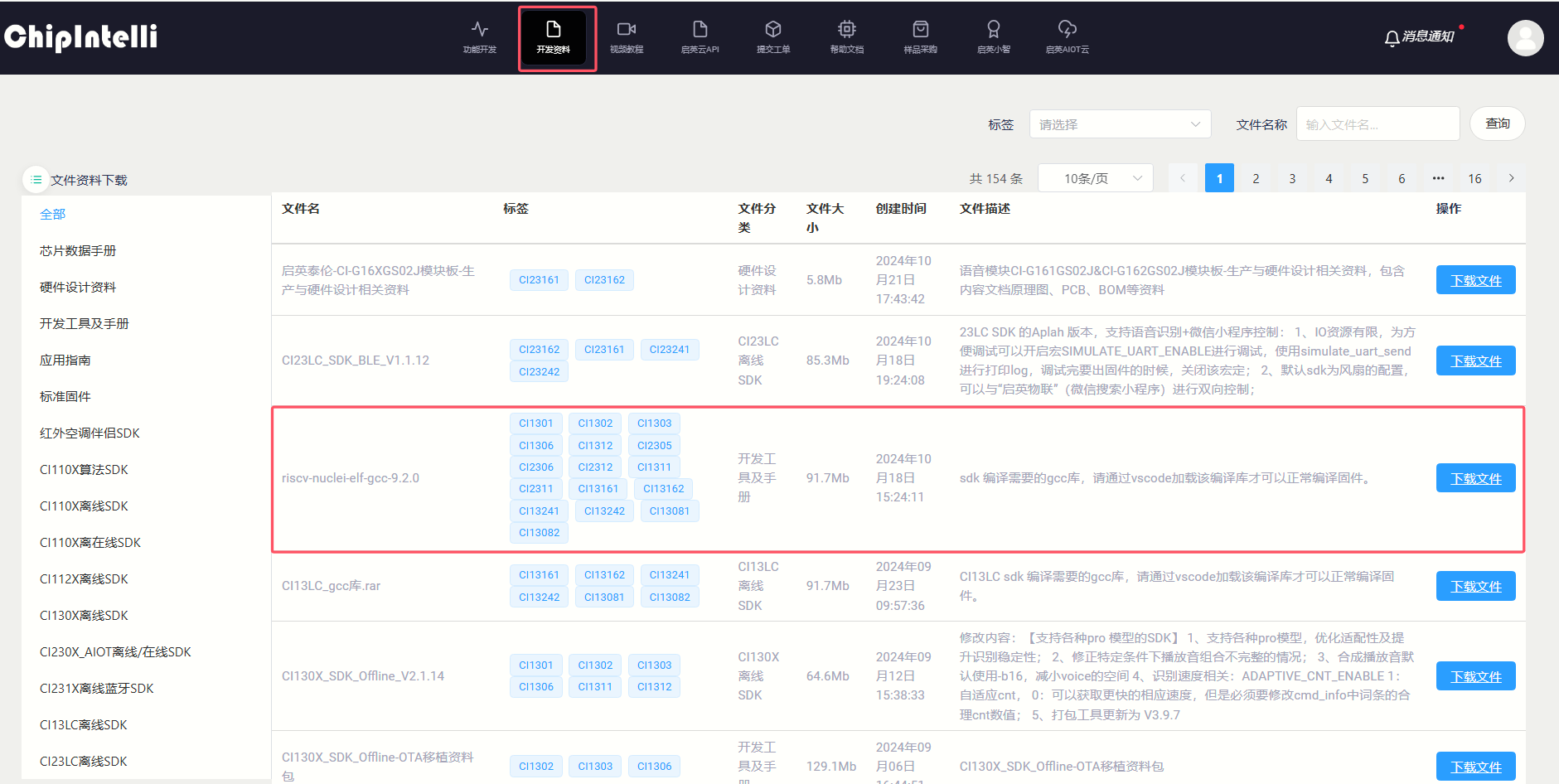
图4-5
- 选择编译器路径 :

图4-6
- 选择编译器路径 :

图4-7
- 点下图示AI图标,左上角选项框中可以看到所有工程名

图4-8
-
右击需要编译的工程名,选项功能介绍如下:
-
1: “生成”:编译compile
-
2:“清理”:清除clean
-
3: “设为活动工程”:快捷键编译方式默认编译活动工程
-
4: “设置烧录串口号”:输入串口号,如com3,不区分大小写,请确保输入正确且不被占用。
-
5: “合成分区bin文件”:调用合成分区bin文件.bat,在vscode软件输出窗口命令行运行合成
-
6: “启动打包升级工具”:启动串口升级工具.exe
-
7: “烧录user code”:烧录user_code.bin
5、添加源文件方法¶
说明
CI231X系列芯片的SDK中如果用户增加了新的源代码文件,必须找到工程文件SDK\projects\offline_asr_sample\project_file\source_file.prj,参照下列示例添加文件到工程编译。
5.1、添加.h头文件¶
- 找到//header file path.注释所在位置,参照示例填写.h头文件所在相对路径
//header file path.
include-path: driver/ci231x_chip_driver/inc
include-path: driver/boards
5.2、添加.c源文件¶
- 找到//source files.注释所在位置,参照示例填写.c源文件所在相对路径
//source files.
source-file: driver/ci231x_chip_driver/src/ci130x_core_eclic.c
source-file: driver/ci231x_chip_driver/src/ci130x_core_timer.c
5.3、添加.a库文件¶
- 参照示例填写.a库文件所在相对路径
library-file: libs/libnewlib_port.a
library-file: libs/libasr.a
6、固件烧录¶
- 初次烧录固件,需使用打包升级工具烧录合成的固件,方法参考☞《CI231X系列芯片_SDK_Quick_Start》中的步骤4和步骤5,为了方便开发和调试,在此编译软件中集成了只烧录use code的功能,下面是调试过程中烧录use code的方法及注意事项:
6.1、步骤一 打包升级固件¶
- 启动打包升级工具,进入固件打包界面,为user code分区预留合适的大小,如图所示:

图6-1
- 点击固件升级,烧录合成固件

图6-2
6.2、步骤二 烧录use code¶
-
针对调试中只修改了use code分区的应用,可以直接在vscode编译器中烧录,无需重新对固件进行打包升级,升级方法如下:
-
右击工程名,选择烧录use code(或快捷键Ctrl+F11),按照如下提示进行硬件复位:

图6-3
- 升级完成界面如下:

图6-4
7、常见问题¶
7.1、升级use code失败¶

图7-1
- 原因是当前烧录的use_code.bin的大小超出了固件中user分区预留的大小,解决办法,使用固件打包升级工具,重新打包固件,将use分区调大至合理值,参考章节6.1。